Especificación de certificados para Servidores de administración de confianza en Kaspersky Security Center Web Console
Cuando el certificado del Servidor de administración está por caducar, se lo reemplaza automáticamente con uno nuevo. El certificado del Servidor de administración también se puede reemplazar por uno personalizado. Tenga en cuenta que cada vez que cambie de certificado, deberá especificar el nuevo en la configuración de Kaspersky Security Center Web Console. De lo contrario, Kaspersky Security Center Web Console no podrá conectarse con el Servidor de administración.
Para especificar la ruta al nuevo certificado del Servidor de administración:
- En el dispositivo en el que está instalado el Servidor de administración, copie el archivo del certificado a, por ejemplo, una unidad de almacenamiento masivo.
De forma predeterminada, el archivo del certificado se almacena en la siguiente carpeta:
- Para Windows: %ALLUSERSPROFILE%\Application Data\KasperskyLab\adminkit\1093\cert
- Para Linux: /var/opt/kaspersky/klnagent_srv/1093/cert/
- En el dispositivo en el que está instalado Kaspersky Security Center Web Console, copie el archivo del certificado a una carpeta local.
- Utilizando una cuenta con privilegios de administrador, ejecute el archivo de instalación ksc-web-console-<número de versión>.<número de compilación>.exe.
Esto inicia el Asistente de instalación.
- En la primera página del asistente, seleccione la opción Mejorar.
Siga las instrucciones del asistente.
- En la página Servidores de administración de confianza del asistente, seleccione el Servidor de administración requerido y haga clic en el botón Editar.
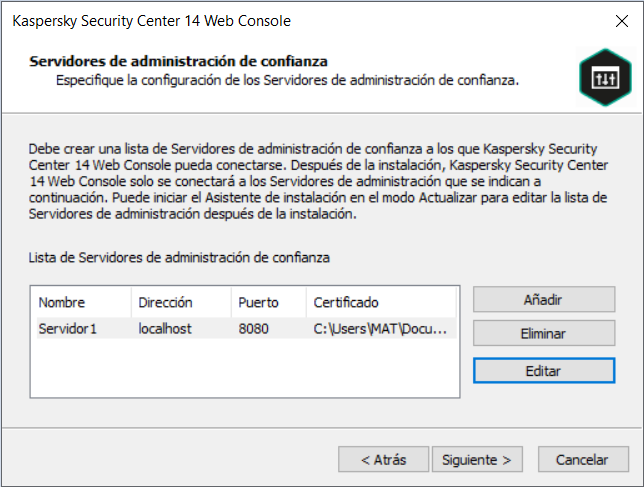
Especificar los Servidores de administración de confianza
- En la ventana Editar Servidor de administración que se abre, haga clic en el botón Examinar, especifique la ruta al nuevo archivo de certificado y, luego, haga clic en el botón Actualizar para aplicar los cambios.
- En la página Todo listo para modificar Kaspersky Security Center Web Console del asistente, haga clic en el botón Mejorar para iniciar la actualización.
- Cuando la aplicación se haya reconfigurado, haga clic en el botón Finalizar.
- Inicie sesión en Kaspersky Security Center Web Console.
Kaspersky Security Center Web Console ahora utilizará el nuevo certificado.